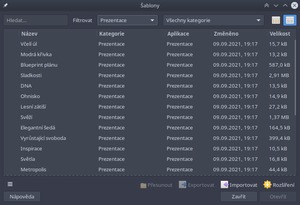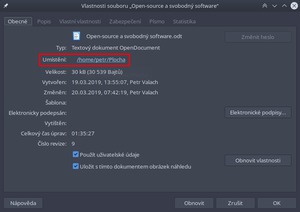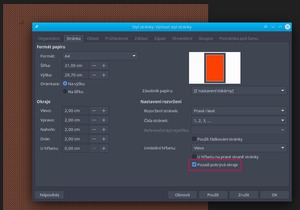Uživatelské rozhraní
LibreOffice přejímá zvyklosti z jiných aplikací (jako je třeba Inkscape) a do pracovního prostředí zakomponoval vyhledávací vyskakovací okno. To umožňuje prohledávat příkazy a spouštět je. Okno spustíte klávesovou zkratkou [Shift + Esc], nebo příkazem z nabídky Nápověda | Hledat příkazy.
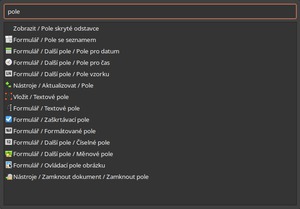 Vyhledávání napříč aktuálně spuštěným modulem LibreOffice
Vyhledávání napříč aktuálně spuštěným modulem LibreOffice
Všechny nástrojové lišty jednoho modulu lze nyní jedním příkazem uzamknout a odemknout. Hledejte příkaz nabídky Zobrazit | Nástrojové lišty | Zamknout (resp. Odemknout) lišty. Pro vykonání příkazu je třeba aplikaci restartovat.
Do seznamu barevných schémat (najdete je v části Barvy aplikací okna Možnosti, jež vyvoláte z nabídky Nástroje) bylo přidáno schéma LibreOffice Dark. Pokud používáte tmavý systémový motiv, LibreOffice vám tak do něj nyní lépe zapadne, bez nutnosti úpravy stávajícího světlého schématu.
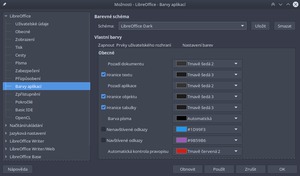 Barevné schéma LibreOffice Dark
Barevné schéma LibreOffice Dark
Šablony lze nyní (krom standardního náhledového pohledu) zobrazit též jako seznam. Tím sice ztratíte náhled na šablony, zato se zpřístupní četné údaje o šablonách, jako jsou název, kategorie, datum změny a velikost. Podle těchto kritérií lze šablony také řadit.
Je-li soubor uložen, zobrazuje se v okně Vlastnosti souboru (které otevřete z nabídky Soubor) v záložce Obecné klikatelné umístění tohoto souboru. Po kliknutí na tento odkaz se otevře výchozí souborový správce s umístěním daného souboru.
Do postranní lišty byly přidány ikony z tlačítkové lišty Písmomalba. Lišta se aktivuje po výběru tvaru typu písmomalba. Tlačítka najdete v první záložce Vlastnosti postranní lišty.
Uživatelské rozhraní Karty disponuje přehlednějším zobrazením aktuálně použitých stylů prostřednictvím náhledového okénka, v němž lze rolovat pomocí kolečka myši.
Výkon
Téměř všechny výkonové změny v této verzi LibreOffice jsou dílem Luboše Luňáka:
-
Byla vylepšena rychlost vykreslování velkých obrázků.
-
Vykreslování textu v případě použití vloženého písma bylo rovněž urychleno.
-
U pomalých vykreslovacích operací s opakovanými vstupy ze strany uživatele byla vylepšena interaktivita.
-
Byla implementována četná vylepšení rychlosti překreslování při použití vykreslovacího backendu Skia.
-
Načítání souborů bylo urychleno.
Za dalším vylepšením stojí Tomaž Vajngerl:
-
Rychlost swapování a spotřeba grafické paměti byla vylepšena.
Writer
Práce Luboše Luňáka na vylepšení výkonu LibreOffice zasáhla i samotný Writer. Vykreslování textu je tak nyní rychlejší, protože se písma ukládají do mezipaměti.
Díky práci Noela Grandina (taktéž z Collabory) je otevírání některých souborů ve formátu *.docx rychlejší.
Stránky ve Writeru mohou nyní mít tzv. hřbet. S tím se uživatelé mohli poprvé setkat u Collabory Office 6.4.8, kterou jsme zde představili.
Stránky lze vyplňovat pozadím buď do úrovně okrajů stránky, nebo celou stránku.
U položek použité literatury se zobrazují popisky a odkazy jsou klikací. V rámci PDF souboru pak odkazují na příslušné stránky. Bližší podrobnosti najdete v blozích Mikloše Vajny zde a zde.
Do nabídky Značka v oknech štítků a vizitek byly přidány hodnoty používané v Japonsku.
LibreOffice 7.2 lze v nejnovější verzi 7.2.1 stáhnout z české stránky LibreOffice.
Writer nyní lépe vykresluje ohraničení importovaných tabulek z Wordu se svisle sloučenými buňkami ve svislém směru (detaily a technický popis řešení v blogu Mikloše Vajny).
U obrázků vložených do Writeru a ukotvených jako znak bylo odstraněno omezení týkající se výšky. Ta nyní může být větší než dosud povolených 116 cm. Podrobnosti opět najdete v blogu Mikloše Vajny.
V exportovaném PDF souboru se zachovávají odkazy mezi poznámkou pod čarou nebo vysvětlivkou a ukotvením. Vazba se zachovává i tehdy, pokud tyto prvky nejsou na stejné stránce.

Formát řetězců seznamu byl změněn a nyní podporuje komplexní pravidla číslování, používaná ve Wordu, i ve formátu ODT. V rámci tohoto řešení byl změněn interní formát pro vkládání seznamu – namísto zástupných symbolů %1, %2 atd. se nyní používají znaky %1 %, %2 % atd. Bližší informace v Gerritu.
Pro rejstříky je nastaven jazyk Žádný, tím jsou ve výchozím nastavení rejstříky vyřazeny z kontroly pravopisu.
Typ vloženého obrázku se nyní zobrazuje i v dialogovém okně Obrázek (které otevřeme buď z kontextové nabídky, nebo z nabídky Formát | Obrázek | Vlastnosti…). Dosud jsme formát obrázku mohli zjistit jen z dialogového okna Komprimovat.
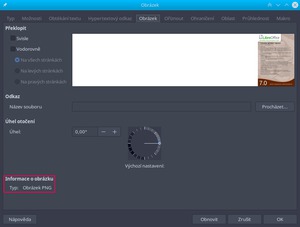 Zobrazení souborového typu obrázku
Zobrazení souborového typu obrázku
Při vytváření hromadné korespondence se nově zobrazí informační panel s tlačítkem pro výměnu databáze v případě vložení prázdného pole. Notifikace je též i v dialogovém okně hromadné korespondence.
Inspektor stylů nyní zobrazuje RDF metadata, a to:
-
anotovaného textu
-
polí
-
odstavců
-
záložek
Pole metadat je možno opatřit vlastním barvou stínování. Stínování těchto polí se zapíná a vypíná stejným způsobem jako stínování standardních polí.
Při vytváření abecedních rejstříků, obsahů a uživatelem definovaných rejstříků se vkládají klikací odkazy spolu s popiskem.


 S velkým zpožděním, ale přece přinášíme přehled novinek v aktuálním vydání LibreOffice 7.2. Je jich rekordní množství; v této části se podíváme na obecné novinky, novinky v uživatelském rozhraní, výkonu a také ve Writeru.
S velkým zpožděním, ale přece přinášíme přehled novinek v aktuálním vydání LibreOffice 7.2. Je jich rekordní množství; v této části se podíváme na obecné novinky, novinky v uživatelském rozhraní, výkonu a také ve Writeru.